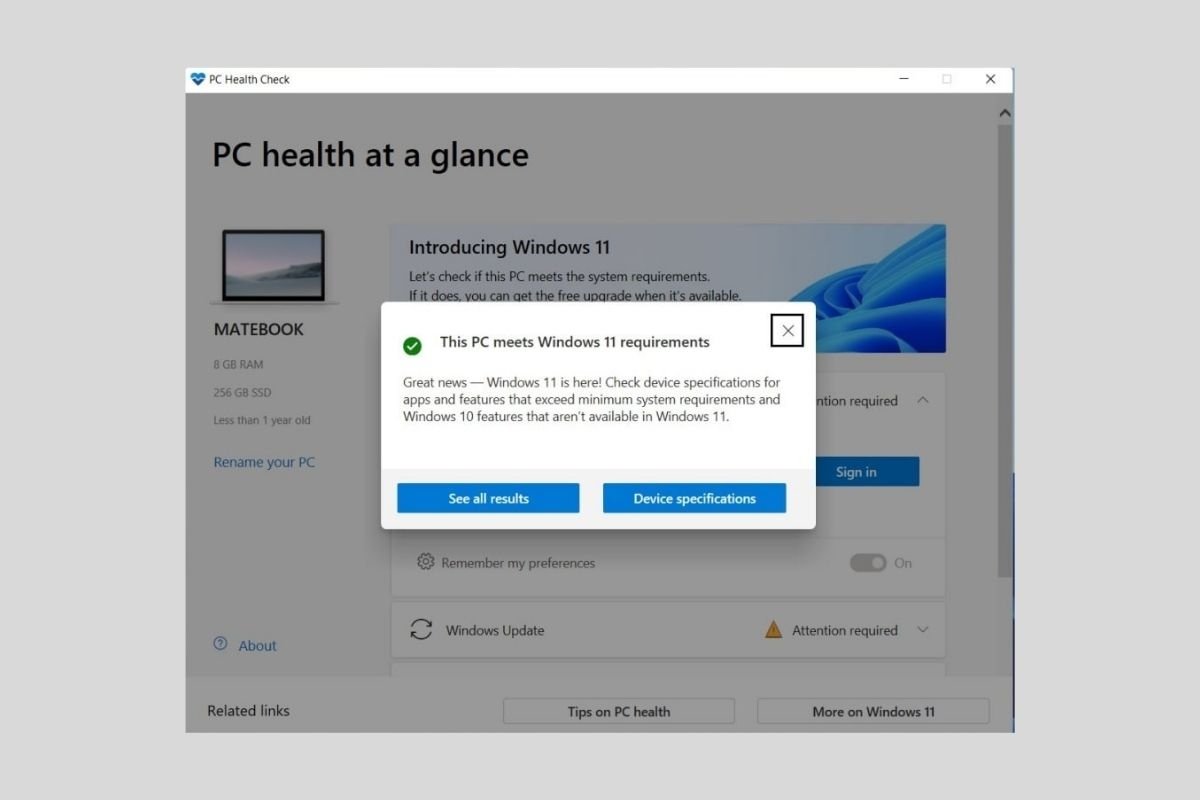Windows 11, comme tout autre logiciel, requiert un certain nombre de conditions minimales pour pouvoir fonctionner. Nous allons examiner ci-dessous en quoi elles consistent et vous dire comment vous pouvez savoir si votre ordinateur est compatible avec la dernière version de ce système d'exploitation.
Configuration minimale de Windows 11
Un bon moyen de savoir si votre PC sera capable d'exécuter Windows 11 consiste à comparer la configuration minimale requise avec ses spécifications. Il s'agit de la liste des exigences que Microsoft impose aux utilisateurs qui veulent passer au nouveau système d'exploitation :
- Processeur. Fréquence d'horloge de 1 GHz ou plus. CPU avec deux cœurs ou plus et une architecture 64 bits.
- RAM. 4 Go ou plus.
- Stockage. Au minimum, 64 Go sont nécessaires. Un espace supplémentaire peut être nécessaire pour télécharger des mises à jour et activer des fonctions spécifiques.
- Carte graphique. Doit supporter DirectX 12 ou plus et avoir un pilote WDDM 2.0.
- Micrologiciel du système. UEFI avec démarrage sécurisé.
- TPM. Secure Platform Module version 2.0.
- Écran. Résolution 720p ou supérieure. Moniteur de 9 pouces ou plus avec 8 bits par canal de couleur.
- Connexion Internet. Requis pour l'édition familiale de Windows 11
Comment puis-je savoir si mon ordinateur répond aux exigences minimales ?
Si vous connaissez bien les composants de votre ordinateur, la vérification de la liste ci-dessus sera probablement suffisante pour vous. Mais si tel n'est pas le cas, Microsoft propose un outil pour vous aider à vérifier si votre ordinateur est compatible. Son nom est Windows PC Health Check. Vous pouvez le télécharger gratuitement sur Malavida à l'aide du lien figurant sur cette page.
Lorsque le fichier EXE se trouve dans votre mémoire, double-cliquez dessus pour lancer l'installation. Cochez ensuite la case ci-dessous pour accepter les conditions générales.
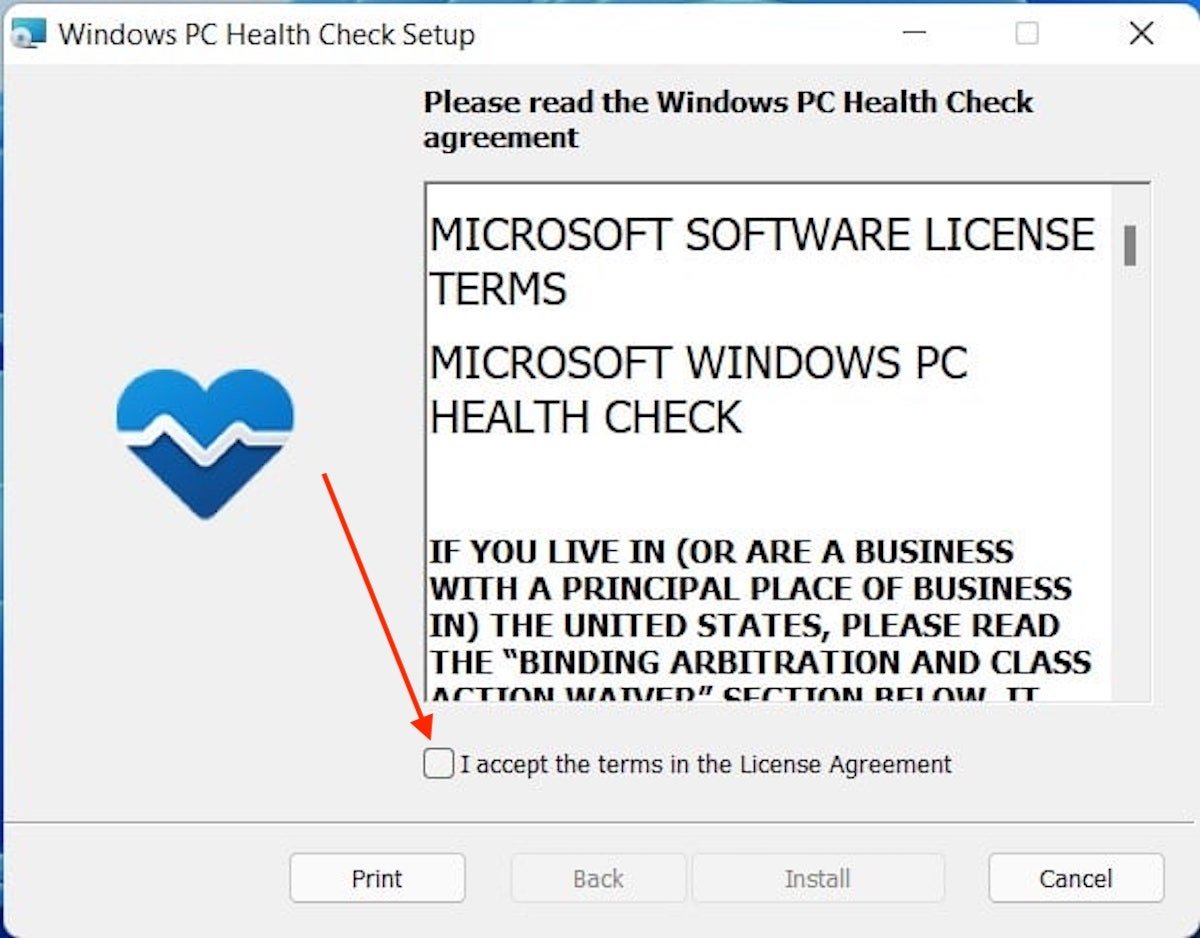 Accepter les termes et conditions
Accepter les termes et conditions
Cliquez sur le bouton Installer.
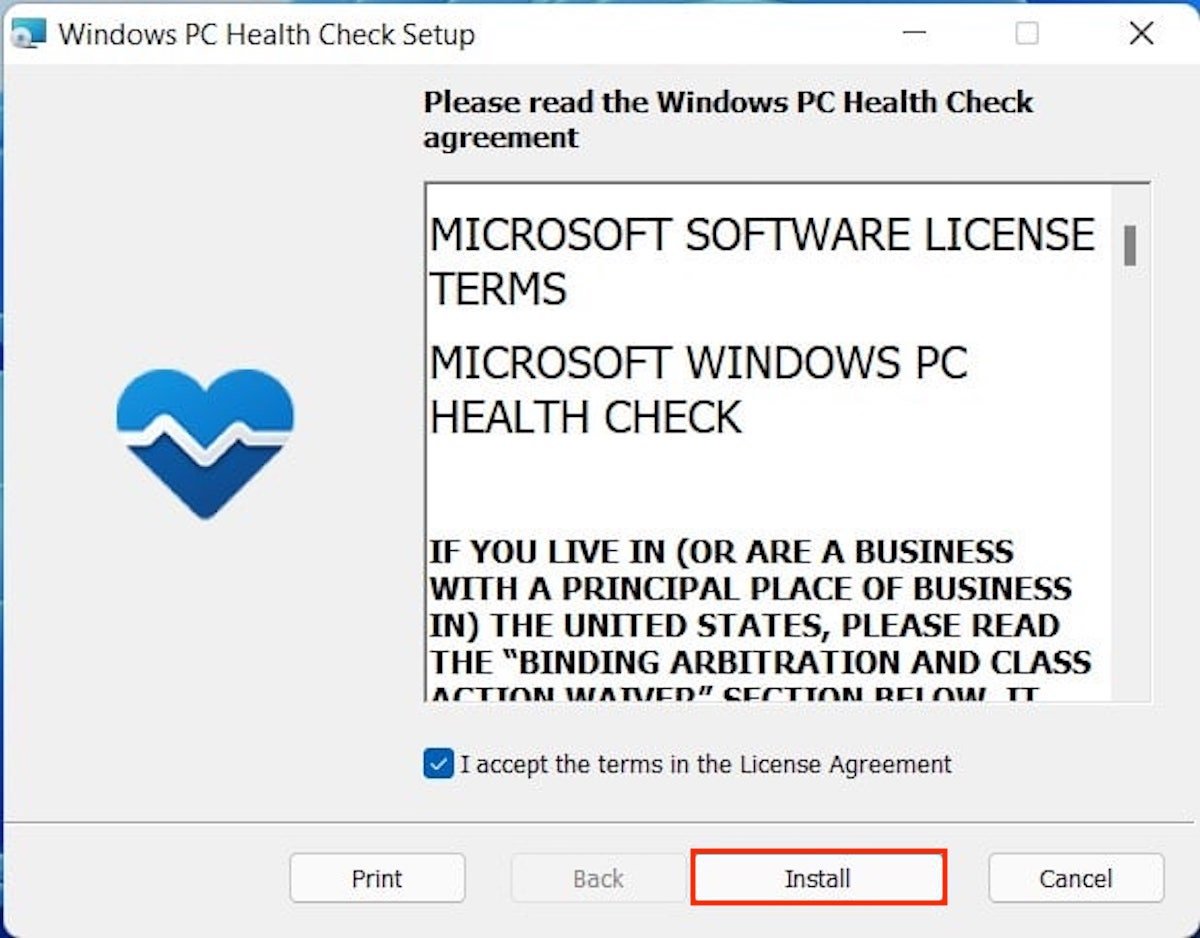 Lancer l'installation
Lancer l'installation
Attendez que l'installation se termine.
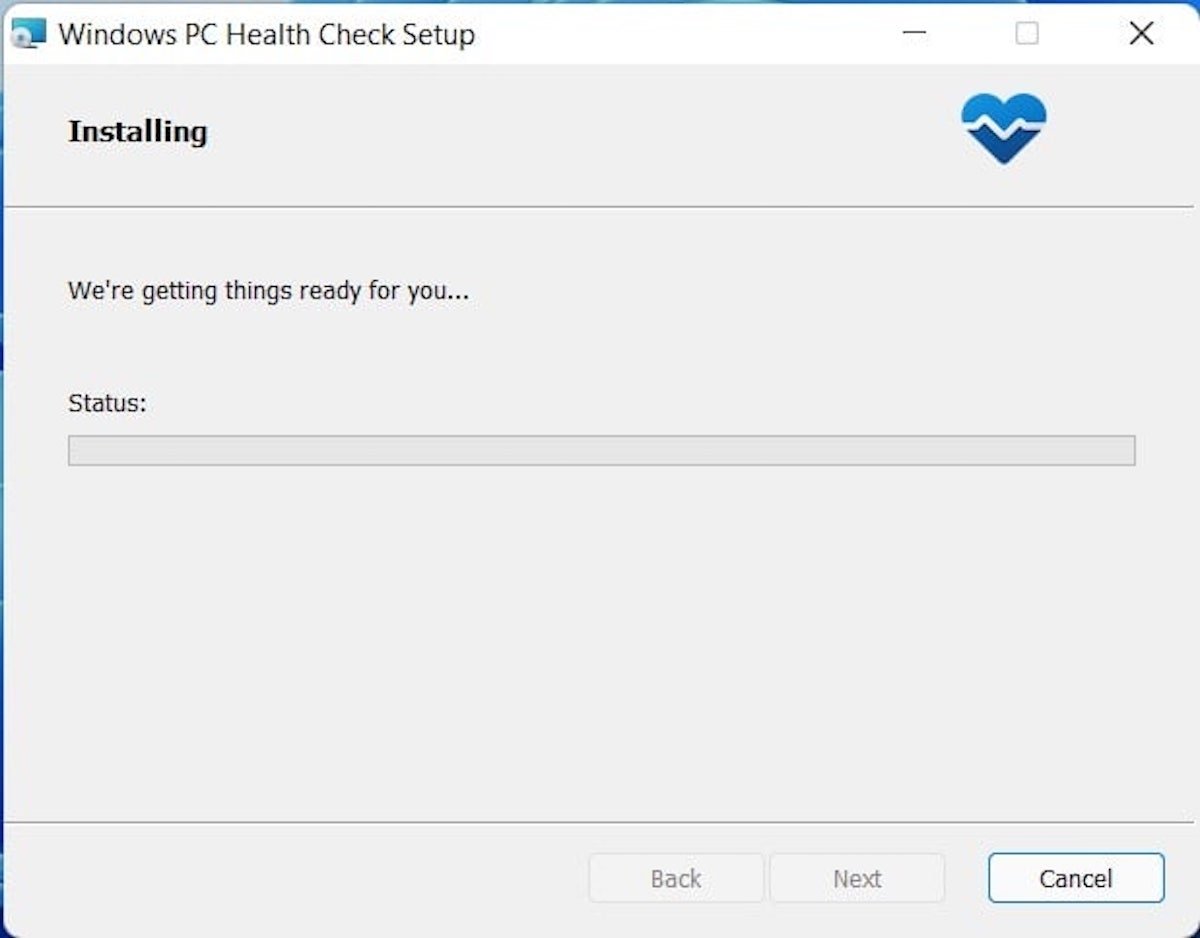 Terminer l'installation
Terminer l'installation
Cochez la première case pour ouvrir l'outil à la fin de l'installation.
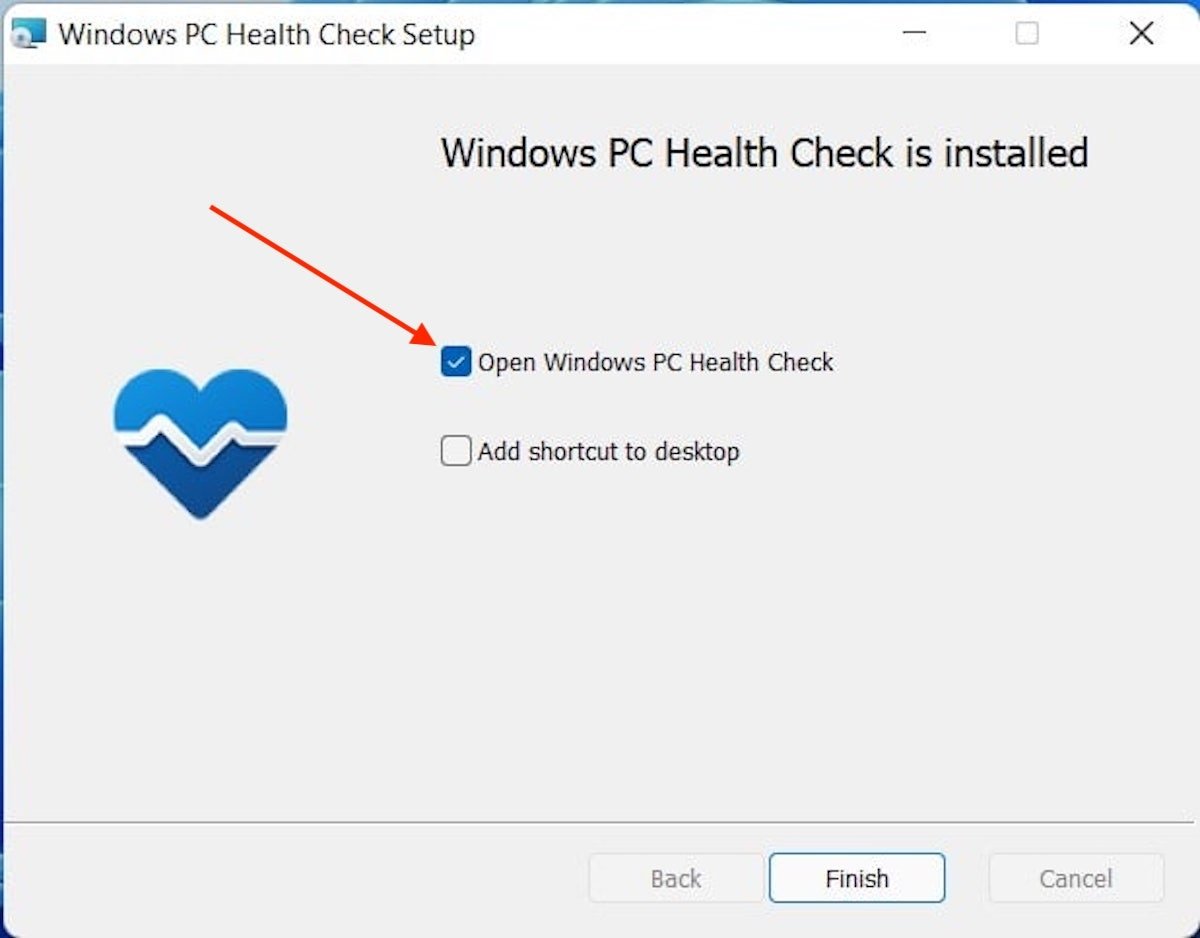 Exécuter l'outil
Exécuter l'outil
Lorsqu'il s'exécute, utilisez le bouton Vérifier maintenant pour lancer le processus.
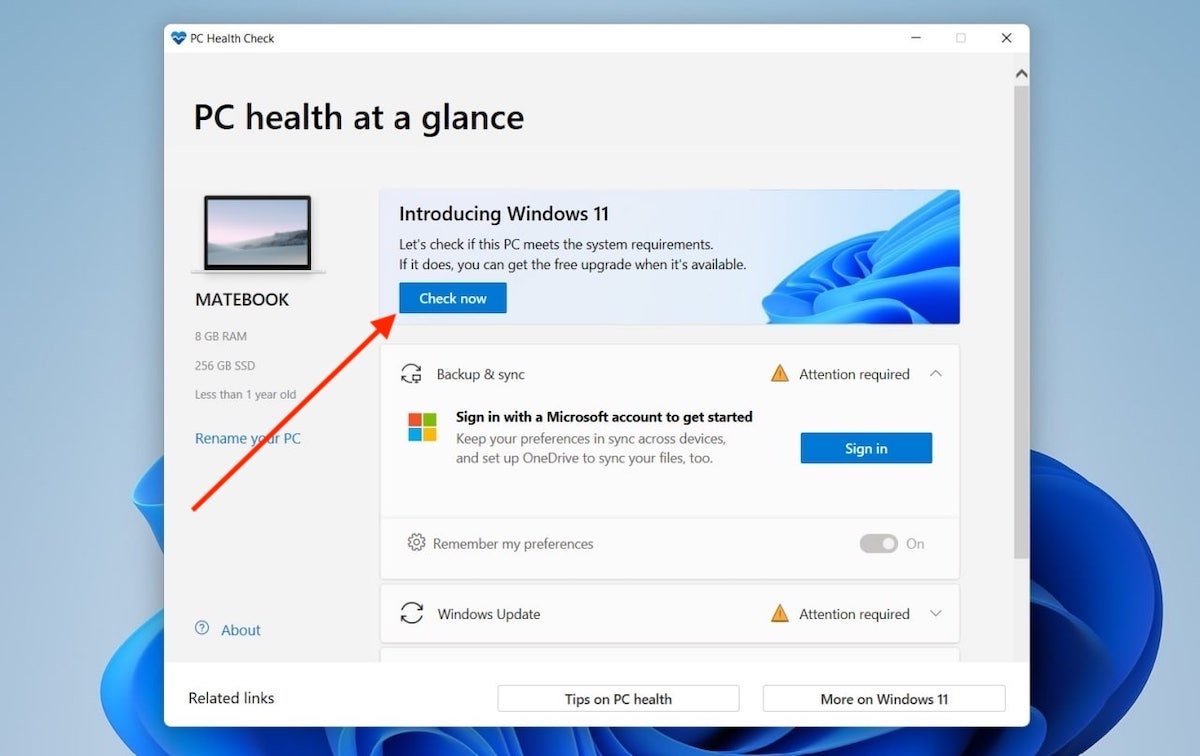 Vérifier la compatibilité
Vérifier la compatibilité
Le dialogue qui s'affiche à l'écran présente les résultats. Si vous voyez quelque chose de similaire à ce qui est montré dans la capture d'écran ci-dessous, cela signifie que votre ordinateur est compatible. Sinon, cliquez sur Voir tous les résultats.
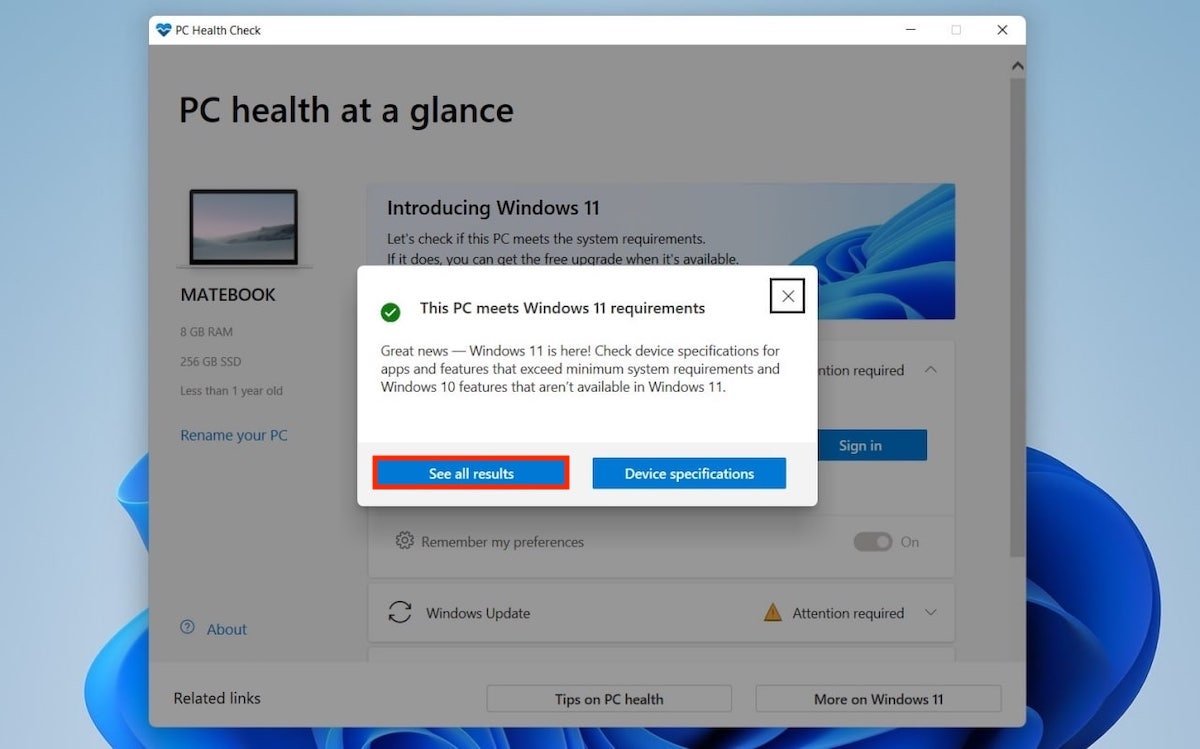 Voir tous les résultats
Voir tous les résultats
Dans la liste, vous pouvez voir exactement quel composant vous devez mettre à niveau pour exécuter Windows 11.
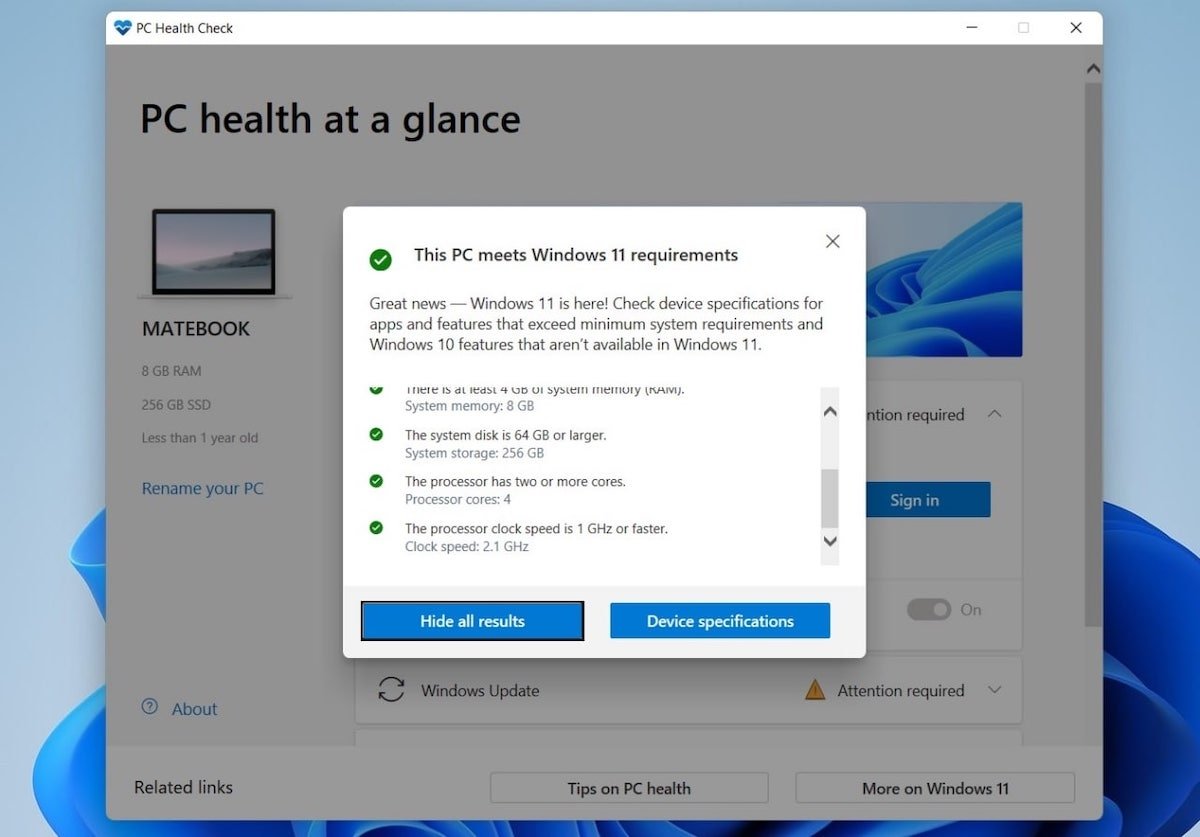 Liste des spécifications approuvées
Liste des spécifications approuvées
En fonction des possibilités de mise à niveau de votre ordinateur, il sera probablement nécessaire d'acheter un nouvel ordinateur. N'oubliez pas que Windows 10 est officiellement pris en charge jusqu'en 2025. Vous pouvez donc continuer à utiliser la version précédente pendant quelques années encore pour recevoir les mises à jour et les correctifs de sécurité.